ກະວີ:
Robert Simon
ວັນທີຂອງການສ້າງ:
24 ມິຖຸນາ 2021
ວັນທີປັບປຸງ:
1 ເດືອນກໍລະກົດ 2024
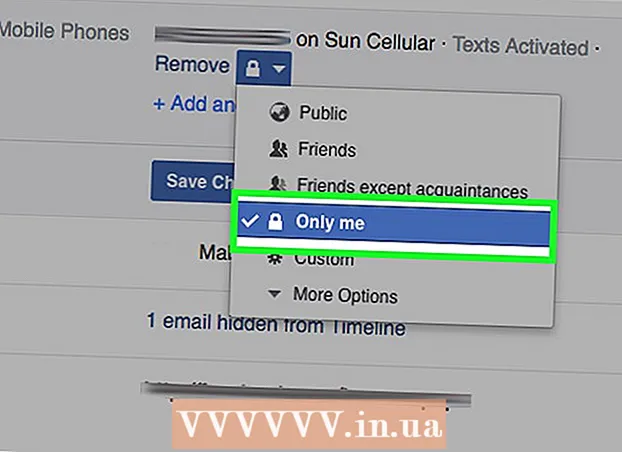
ເນື້ອຫາ
- ເພື່ອກ້າວ
- ວິທີທີ່ 1 ຂອງ 2: ກັບແອັບ Facebook Facebook
- ວິທີທີ່ 2 ຂອງ 2: ກັບເວບໄຊທ໌ເຟສບຸກ
- ຄຳ ແນະ ນຳ
- ຄຳ ເຕືອນ
wiki ນີ້ສອນວິທີການເຊື່ອງເບີໂທລະສັບຂອງທ່ານໃນເຟສບຸກ. ຂະບວນການນີ້ແຕກຕ່າງຈາກເວລາທີ່ທ່ານລຶບເບີໂທລະສັບຈາກເວບໄຊທ໌.
ເພື່ອກ້າວ
ວິທີທີ່ 1 ຂອງ 2: ກັບແອັບ Facebook Facebook
 ເປີດແອັບ Facebook Facebook. ທ່ານສາມາດຮັບຮູ້ສິ່ງນີ້ໂດຍ "F" ສີຂາວຕໍ່ກັບພື້ນຫລັງສີຟ້າ. ຖ້າທ່ານໄດ້ເຂົ້າສູ່ລະບົບແລ້ວ, ຕອນນີ້ທ່ານຈະຖືກ ນຳ ໄປຫາ News Feed ຂອງທ່ານ.
ເປີດແອັບ Facebook Facebook. ທ່ານສາມາດຮັບຮູ້ສິ່ງນີ້ໂດຍ "F" ສີຂາວຕໍ່ກັບພື້ນຫລັງສີຟ້າ. ຖ້າທ່ານໄດ້ເຂົ້າສູ່ລະບົບແລ້ວ, ຕອນນີ້ທ່ານຈະຖືກ ນຳ ໄປຫາ News Feed ຂອງທ່ານ. - ຍັງບໍ່ໄດ້ເຂົ້າໃຊ້ເທື່ອບໍ? ຫຼັງຈາກນັ້ນໃສ່ທີ່ຢູ່ອີເມວຂອງທ່ານ (ຫຼືເບີໂທລະສັບ) ແລະລະຫັດຜ່ານແລະກົດຂອງທ່ານ ເຂົ້າສູ່ລະບົບ.
 ກົດ☰. ປຸ່ມນີ້ສາມາດພົບເຫັນຢູ່ເບື້ອງຂວາລຸ່ມຂອງ ໜ້າ ຈໍຂອງທ່ານ (iPhone) ຫຼືຢູ່ເບື້ອງຂວາເທິງສຸດຂອງ ໜ້າ ຈໍຂອງທ່ານ (Android).
ກົດ☰. ປຸ່ມນີ້ສາມາດພົບເຫັນຢູ່ເບື້ອງຂວາລຸ່ມຂອງ ໜ້າ ຈໍຂອງທ່ານ (iPhone) ຫຼືຢູ່ເບື້ອງຂວາເທິງສຸດຂອງ ໜ້າ ຈໍຂອງທ່ານ (Android).  ກົດຊື່ຂອງທ່ານ. ທ່ານສາມາດຊອກຫາສິ່ງນີ້ໄດ້ຢູ່ທາງເທິງຂອງເມນູ. ດຽວນີ້ທ່ານຈະຖືກ ນຳ ໄປຫາ ໜ້າ ໂປຣໄຟລ໌ຂອງທ່ານ.
ກົດຊື່ຂອງທ່ານ. ທ່ານສາມາດຊອກຫາສິ່ງນີ້ໄດ້ຢູ່ທາງເທິງຂອງເມນູ. ດຽວນີ້ທ່ານຈະຖືກ ນຳ ໄປຫາ ໜ້າ ໂປຣໄຟລ໌ຂອງທ່ານ.  ເລື່ອນລົງແລະກົດຂໍ້ມູນ. ປຸ່ມນີ້ສາມາດພົບໄດ້ພາຍໃຕ້ຂໍ້ມູນພາຍໃຕ້ຮູບໂປໄຟຂອງທ່ານ.
ເລື່ອນລົງແລະກົດຂໍ້ມູນ. ປຸ່ມນີ້ສາມາດພົບໄດ້ພາຍໃຕ້ຂໍ້ມູນພາຍໃຕ້ຮູບໂປໄຟຂອງທ່ານ.  ກົດຂໍ້ມູນຕິດຕໍ່. ປຸ່ມນີ້ສາມາດພົບໄດ້ຢູ່ຂ້າງລຸ່ມລາຍຊື່ຂໍ້ມູນໂປຣໄຟລ໌ທີ່ຢູ່ເທິງສຸດຂອງ ໜ້າ. ທ່ານຄວນຊອກຫາຫົວຂໍ້ "ໂທລະສັບມືຖື" ຢູ່ບ່ອນນີ້.
ກົດຂໍ້ມູນຕິດຕໍ່. ປຸ່ມນີ້ສາມາດພົບໄດ້ຢູ່ຂ້າງລຸ່ມລາຍຊື່ຂໍ້ມູນໂປຣໄຟລ໌ທີ່ຢູ່ເທິງສຸດຂອງ ໜ້າ. ທ່ານຄວນຊອກຫາຫົວຂໍ້ "ໂທລະສັບມືຖື" ຢູ່ບ່ອນນີ້.  ເລື່ອນລົງແລະກົດດັດແກ້ທີ່ຢູ່ຂ້າງຫົວຂໍ້ "ຂໍ້ມູນຕິດຕໍ່". ທ່ານຄວນຊອກຫາປຸ່ມນີ້ຢູ່ຂ້າງເທິງຂໍ້ມູນພື້ນຖານຂອງທ່ານ.
ເລື່ອນລົງແລະກົດດັດແກ້ທີ່ຢູ່ຂ້າງຫົວຂໍ້ "ຂໍ້ມູນຕິດຕໍ່". ທ່ານຄວນຊອກຫາປຸ່ມນີ້ຢູ່ຂ້າງເທິງຂໍ້ມູນພື້ນຖານຂອງທ່ານ.  ແຕະກ່ອງຢູ່ເບື້ອງຂວາຂອງເບີໂທລະສັບຂອງທ່ານ. ເບີໂທລະສັບຂອງທ່ານຄວນຢູ່ເທິງສຸດຂອງ ໜ້າ ພາຍໃຕ້ຫົວຂໍ້ "ໂທລະສັບມືຖື".
ແຕະກ່ອງຢູ່ເບື້ອງຂວາຂອງເບີໂທລະສັບຂອງທ່ານ. ເບີໂທລະສັບຂອງທ່ານຄວນຢູ່ເທິງສຸດຂອງ ໜ້າ ພາຍໃຕ້ຫົວຂໍ້ "ໂທລະສັບມືຖື".  ກົດພຽງແຕ່ຂ້ອຍ. ທ່ານສາມາດຊອກຫາຕົວເລືອກນີ້ເກືອບຢູ່ທາງລຸ່ມຂອງລາຍການທີ່ຂຶ້ນມາ. ໂດຍເບີໂທລະສັບຂອງທ່ານ ພຽງຂ້ອຍ ບໍ່ມີໃຜຈະເຫັນມັນຢູ່ໃນໂປຼໄຟລ໌ຂອງທ່ານອີກຕໍ່ໄປ. ທ່ານຍັງສາມາດໃຊ້ Facebook Messenger ໄດ້.
ກົດພຽງແຕ່ຂ້ອຍ. ທ່ານສາມາດຊອກຫາຕົວເລືອກນີ້ເກືອບຢູ່ທາງລຸ່ມຂອງລາຍການທີ່ຂຶ້ນມາ. ໂດຍເບີໂທລະສັບຂອງທ່ານ ພຽງຂ້ອຍ ບໍ່ມີໃຜຈະເຫັນມັນຢູ່ໃນໂປຼໄຟລ໌ຂອງທ່ານອີກຕໍ່ໄປ. ທ່ານຍັງສາມາດໃຊ້ Facebook Messenger ໄດ້. - ທ່ານອາດຈະຢູ່ໃນອັນດັບ ທຳ ອິດ ຕົວເລືອກເພີ່ມເຕີມ ... ຕ້ອງການກົດ ພຽງຂ້ອຍ ກ່ຽວກັບການສະແດງ.
ວິທີທີ່ 2 ຂອງ 2: ກັບເວບໄຊທ໌ເຟສບຸກ
 ເປີດ ເວບໄຊທ໌ເຟສບຸກ. ຖ້າທ່ານໄດ້ເຂົ້າສູ່ລະບົບແລ້ວ, ຕອນນີ້ທ່ານຈະຖືກ ນຳ ໄປຫາ News Feed ຂອງທ່ານ.
ເປີດ ເວບໄຊທ໌ເຟສບຸກ. ຖ້າທ່ານໄດ້ເຂົ້າສູ່ລະບົບແລ້ວ, ຕອນນີ້ທ່ານຈະຖືກ ນຳ ໄປຫາ News Feed ຂອງທ່ານ. - ຍັງບໍ່ໄດ້ເຂົ້າໃຊ້ເທື່ອບໍ? ກະລຸນາໃສ່ທີ່ຢູ່ອີເມວຂອງທ່ານ (ຫຼືເບີໂທລະສັບ) ແລະລະຫັດຜ່ານຂອງທ່ານຢູ່ເບື້ອງຂວາເທິງຂອງ ໜ້າ ຈໍແລ້ວກົດ ເຂົ້າສູ່ລະບົບ.
 ກົດໃສ່ຊື່ຂອງທ່ານ. ທ່ານຈະພົບເຫັນສິ່ງນີ້ຢູ່ທາງເທິງເບື້ອງຂວາຂອງ ໜ້າ.
ກົດໃສ່ຊື່ຂອງທ່ານ. ທ່ານຈະພົບເຫັນສິ່ງນີ້ຢູ່ທາງເທິງເບື້ອງຂວາຂອງ ໜ້າ. 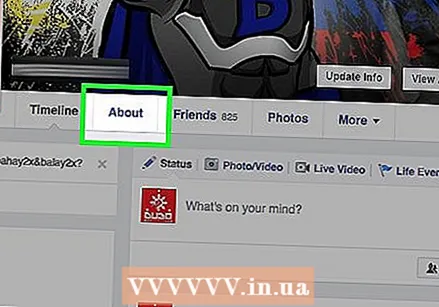 ກົດທີ່ຂໍ້ມູນ. ປຸ່ມນີ້ສາມາດພົບເຫັນຢູ່ທາງລຸ່ມຂວາຂອງຮູບໂປໄຟຂອງທ່ານ.
ກົດທີ່ຂໍ້ມູນ. ປຸ່ມນີ້ສາມາດພົບເຫັນຢູ່ທາງລຸ່ມຂວາຂອງຮູບໂປໄຟຂອງທ່ານ. 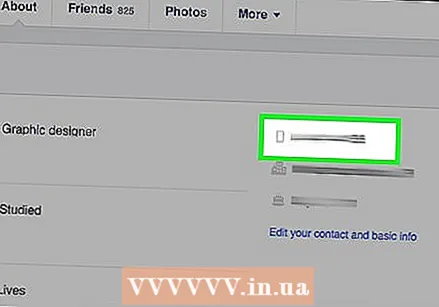 ຮັກສາຕົວກະພິບຂອງທ່ານໃສ່ເບີໂທລະສັບຂອງທ່ານ. ສິ່ງນີ້ຄວນປະກົດຢູ່ເບື້ອງເທິງເບື້ອງຂວາຂອງ ໜ້າ "ຂໍ້ມູນ".
ຮັກສາຕົວກະພິບຂອງທ່ານໃສ່ເບີໂທລະສັບຂອງທ່ານ. ສິ່ງນີ້ຄວນປະກົດຢູ່ເບື້ອງເທິງເບື້ອງຂວາຂອງ ໜ້າ "ຂໍ້ມູນ".  ກົດດັດແກ້ການຕິດຕໍ່ແລະຂໍ້ມູນທົ່ວໄປຂອງທ່ານ. ຕົວເລືອກນີ້ປາກົດໃນເວລາທີ່ທ່ານຍ້າຍຕົວກະພິບຂອງທ່ານຜ່ານເບີໂທລະສັບຂອງທ່ານ.
ກົດດັດແກ້ການຕິດຕໍ່ແລະຂໍ້ມູນທົ່ວໄປຂອງທ່ານ. ຕົວເລືອກນີ້ປາກົດໃນເວລາທີ່ທ່ານຍ້າຍຕົວກະພິບຂອງທ່ານຜ່ານເບີໂທລະສັບຂອງທ່ານ.  ກົດດັດແກ້ທີ່ຢູ່ເບື້ອງຂວາຂອງເບີໂທລະສັບຂອງທ່ານ. ທ ດັດແກ້ ປຸ່ມຈະປາກົດຂຶ້ນເມື່ອທ່ານຍ້າຍຕົວກະພິບຂອງທ່ານໃສ່ "ເບີໂທລະສັບມືຖື".
ກົດດັດແກ້ທີ່ຢູ່ເບື້ອງຂວາຂອງເບີໂທລະສັບຂອງທ່ານ. ທ ດັດແກ້ ປຸ່ມຈະປາກົດຂຶ້ນເມື່ອທ່ານຍ້າຍຕົວກະພິບຂອງທ່ານໃສ່ "ເບີໂທລະສັບມືຖື".  ກົດປຸ່ມລັອກ. ທ່ານສາມາດຊອກຫາປຸ່ມນີ້ໂດຍກົງພາຍໃຕ້ເບີໂທລະສັບຂອງທ່ານ.
ກົດປຸ່ມລັອກ. ທ່ານສາມາດຊອກຫາປຸ່ມນີ້ໂດຍກົງພາຍໃຕ້ເບີໂທລະສັບຂອງທ່ານ. 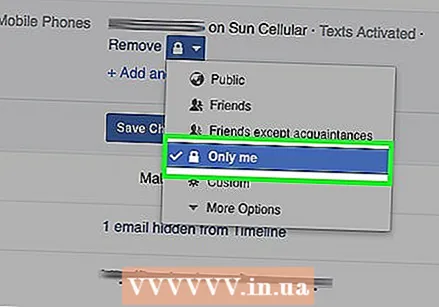 ກົດພຽງແຕ່ຂ້ອຍ. ທ່ານສາມາດຊອກຫາຕົວເລືອກນີ້ເກືອບຢູ່ທາງລຸ່ມຂອງລາຍການທີ່ຂຶ້ນມາ. ໂດຍເບີໂທລະສັບຂອງທ່ານ ພຽງຂ້ອຍ ບໍ່ມີໃຜຈະເຫັນມັນຢູ່ໃນໂປຼໄຟລ໌ຂອງທ່ານອີກຕໍ່ໄປ. ທ່ານຍັງສາມາດໃຊ້ Facebook Messenger ໄດ້.
ກົດພຽງແຕ່ຂ້ອຍ. ທ່ານສາມາດຊອກຫາຕົວເລືອກນີ້ເກືອບຢູ່ທາງລຸ່ມຂອງລາຍການທີ່ຂຶ້ນມາ. ໂດຍເບີໂທລະສັບຂອງທ່ານ ພຽງຂ້ອຍ ບໍ່ມີໃຜຈະເຫັນມັນຢູ່ໃນໂປຼໄຟລ໌ຂອງທ່ານອີກຕໍ່ໄປ. ທ່ານຍັງສາມາດໃຊ້ Facebook Messenger ໄດ້. - ທ່ານອາດຈະຢູ່ໃນອັນດັບ ທຳ ອິດ options ມີຫຼາຍທາງເລືອກ ຕ້ອງການກົດ ພຽງຂ້ອຍ ກ່ຽວກັບການສະແດງ.
ຄຳ ແນະ ນຳ
- ກວດເບິ່ງເປັນປະ ຈຳ ວ່າການຕັ້ງຄ່າຂອງທ່ານຍັງຖືກຕັ້ງຄ່າຢ່າງຖືກຕ້ອງຫຼືບໍ່.
ຄຳ ເຕືອນ
- ການປັບປຸງຈາກເຟສບຸກສາມາດເຮັດໃຫ້ການຕັ້ງຄ່າຂອງທ່ານປ່ຽນໂດຍອັດຕະໂນມັດ.



